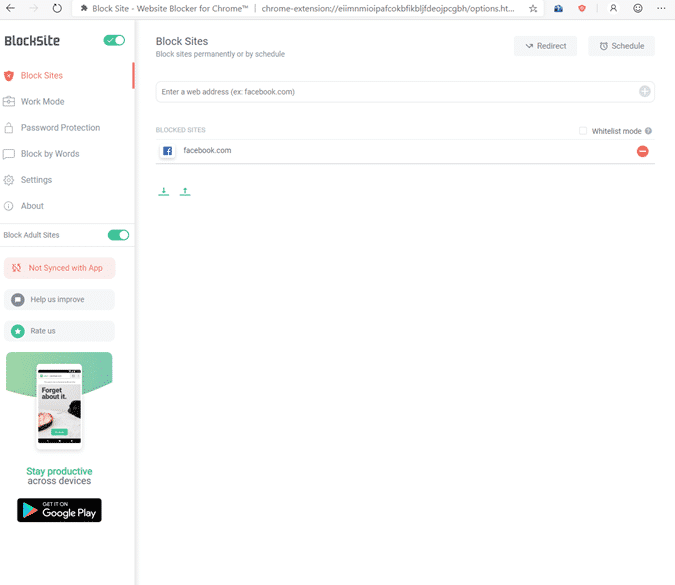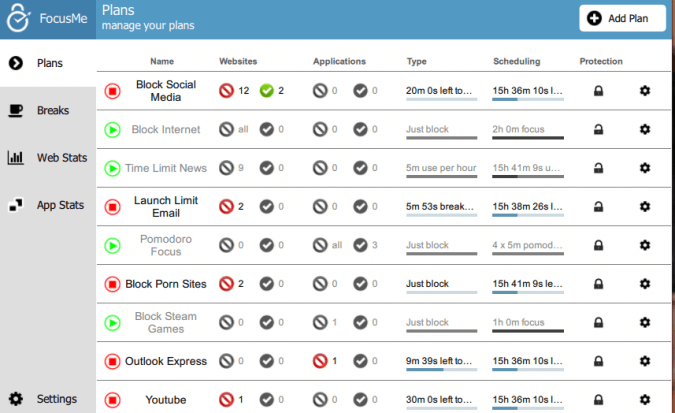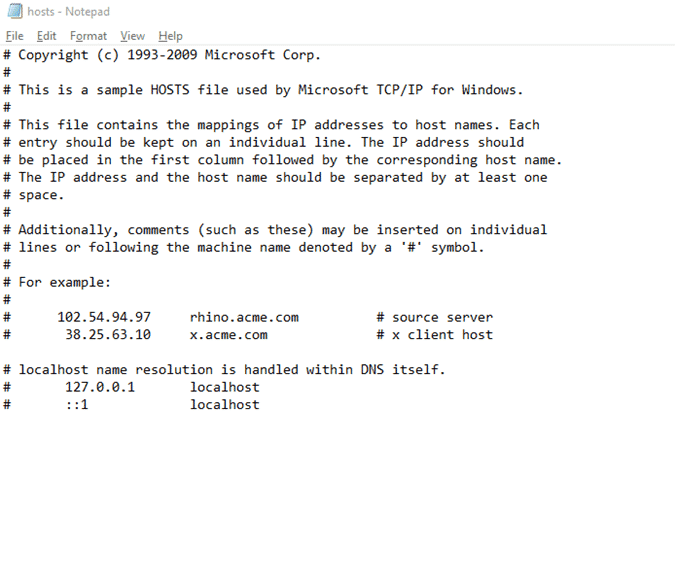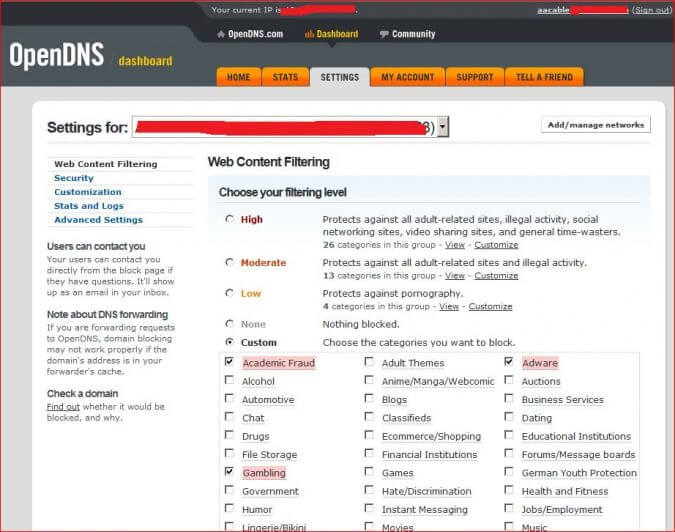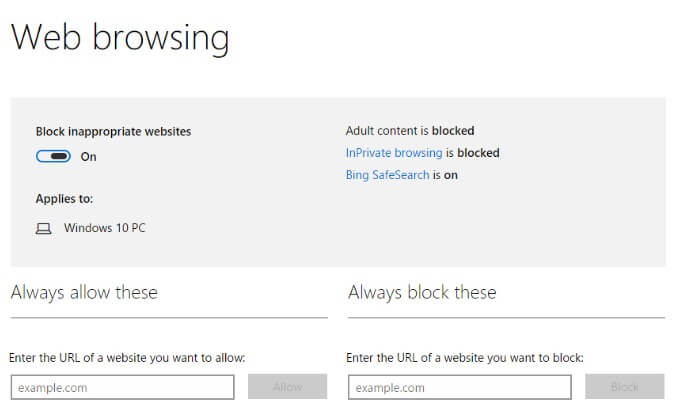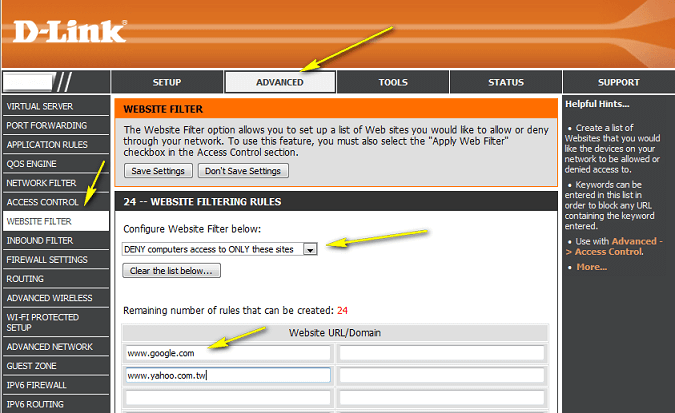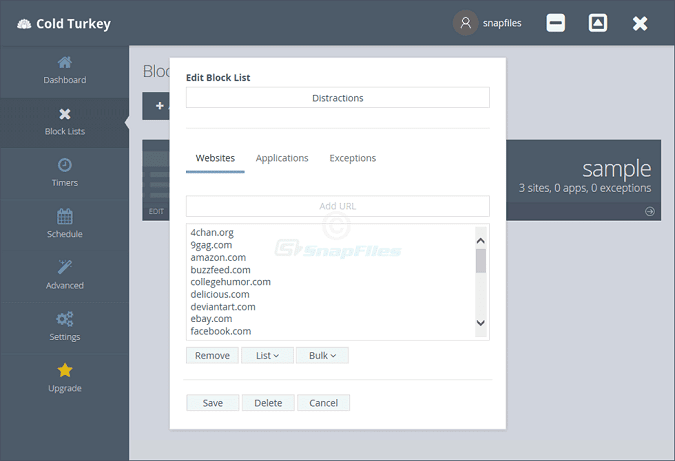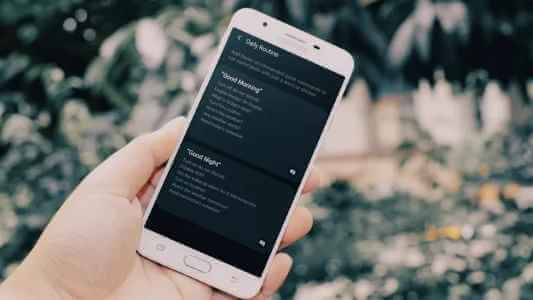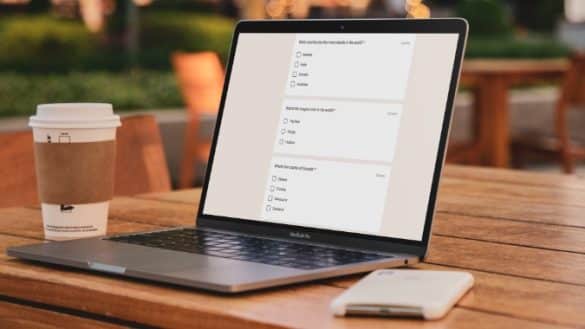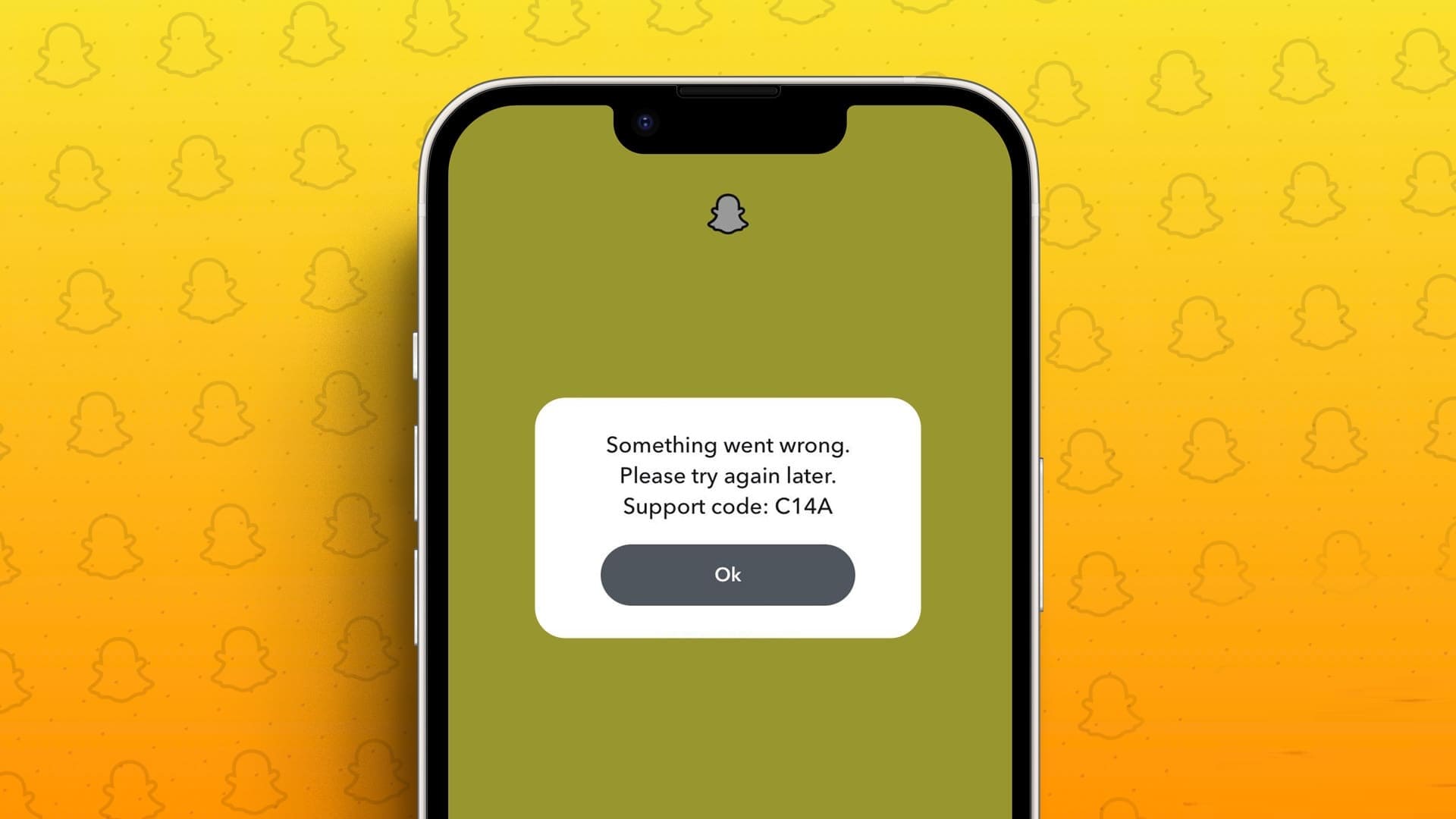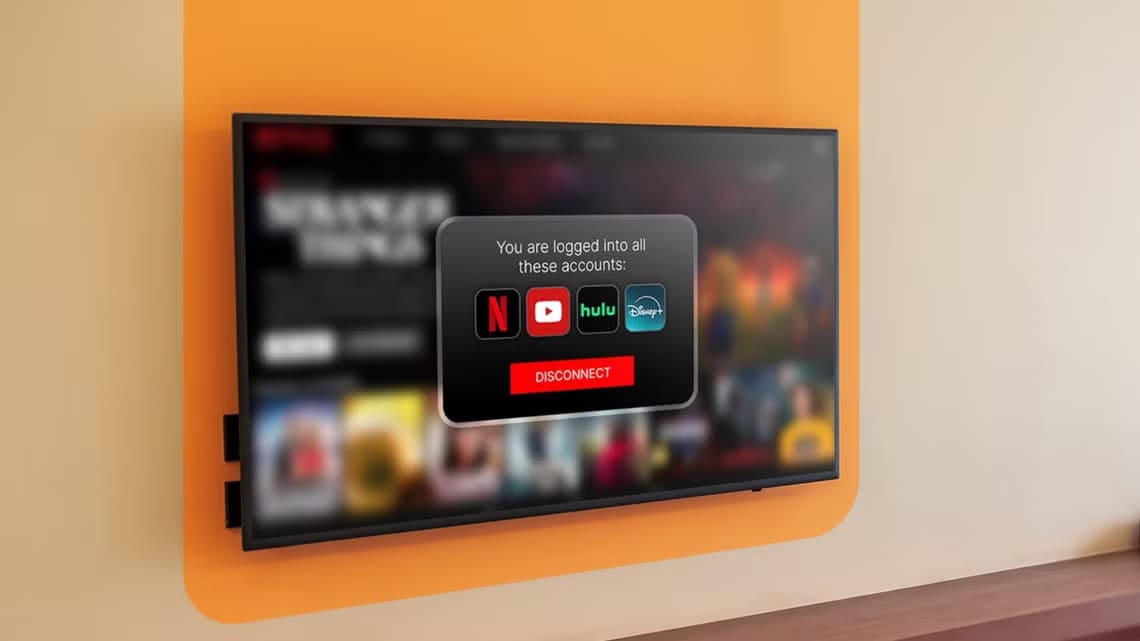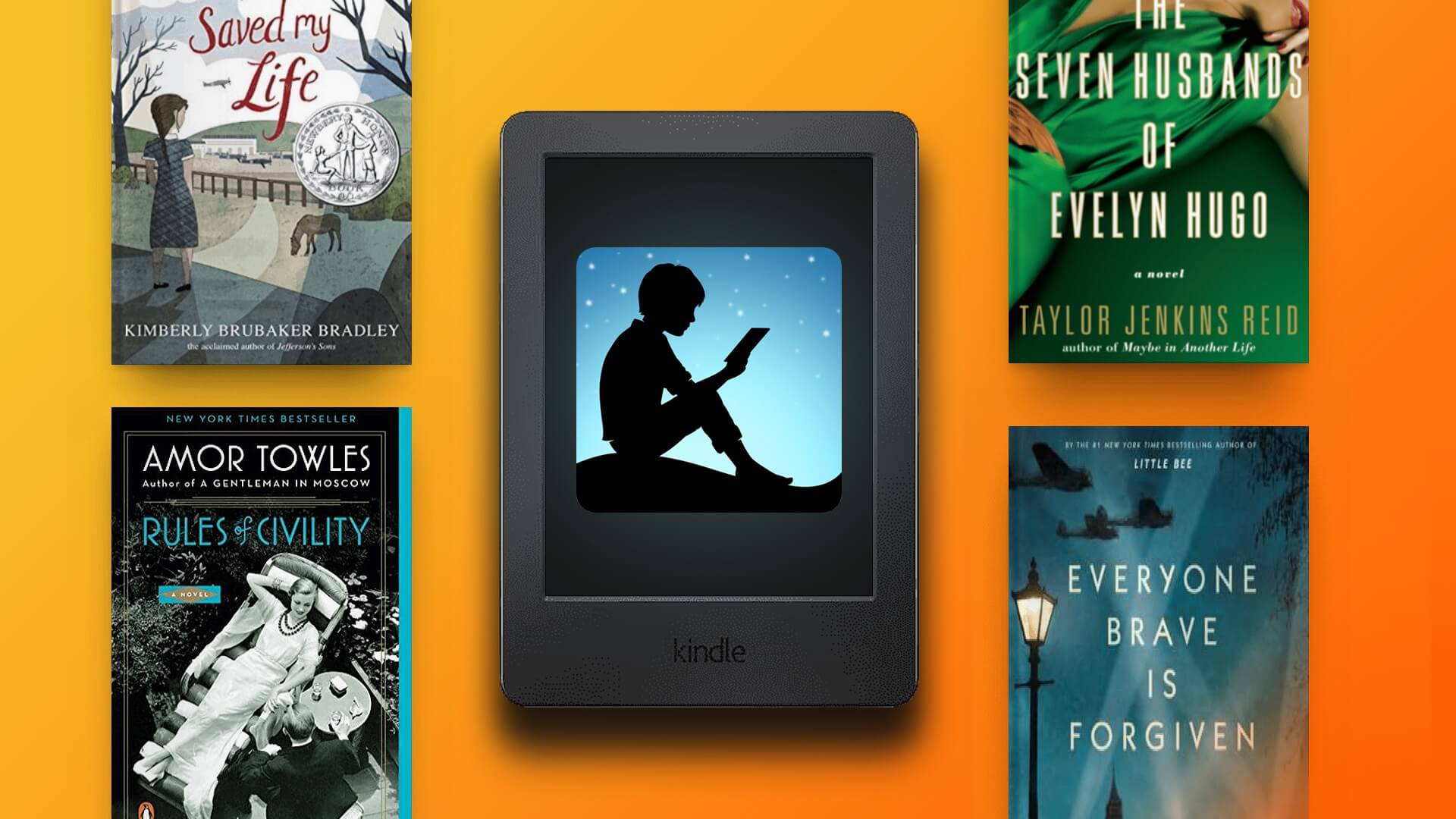سواء كان ذلك لتقييد الانحرافات أثناء وقت الدراسة أو لحماية الأطفال من المحتوى غير المرغوب فيه ، فمن المهم معرفة كيفية حظر مواقع الويب في Chrome على Windows. يعد حظر المواقع الإلكترونية وسيلة لضمان عدم وصول المحتوى الضار أو العنيف أو الجنسي إلى أشخاص لا تريد أن يتعرضوا له. من وجهة نظر الانضباط الذاتي ، من المفيد أن تجبر نفسك على القيام بعمل مثمر ، بدلاً من التمرير خلال 9GAG طوال اليوم. تابع القراءة لمعرفة كيفية القيام بذلك.
1. Block Site – Chrome Web Extension
تتمثل أسهل طريقة لحظر مواقع الويب غير المرغوب فيها في Chrome في استخدام ملحق ويب Chrome. نحن نفضل استخدام موقع بلوك. انه بسيط وقوي. يتيح لك كل من المواقع البيضاء والقائمة السوداء. كما يوفر لك خيار حظر عناوين URL لمواقع الويب التي تحتوي على كلمات محددة (مثل المصطلحات العنيفة أو الجنسية).
يمكنك حماية صفحة الإضافة بكلمة مرور هي خيارات تجعل من الصعب إلغاء تثبيتها. هذا هو العيب الرئيسي رغم ذلك. حتى إذا لم تتمكن من إزالة تثبيته ، يمكنك دائمًا إلغاء تثبيت Chrome. أو استخدام متصفح مختلف ، لهذه المسألة.
الايجابيات:
- من السهل جدا إعداده ، عمليا تثبيت بنقرة واحدة
- ميزات قوية
السلبيات:
- يمكن إلغاء تثبيت Chrome نفسه
- يمكنك ببساطة استخدام متصفح مختلف
2. FocusMe
هذه أداة كتبت عنها من قبل. إنها مفيدة للغاية لإزالة الانحرافات حتى تكون أكثر إنتاجية. ومع ذلك ، فإنه يحتوي أيضًا على إمكانات قوية لحجب المواقع. بمجرد تثبيت التطبيق ، يتيح لك FocusMe تكوين القوائم السوداء و البيضاء لحجب المواقع. يمكنك جدولة الفترات الزمنية لحظر هذه المواقع أو ضبطها ببساطة على طريقة غير محدودة. يمكنك أيضا حمايتها بكلمة المرور في الإعدادات الخاصة بك.
المهم هو أن هذا يمنع الوصول إلى هذه المواقع على مستوى العالم: حتى لو كنت تستخدم متصفحًا آخر غير Chrome ، فلا يزال بإمكانك تجاوزه. علاوة على ذلك ، يمكن أن يغلق علامات التبويب بالفعل إذا حاولت فتح علامة تبويب على موقع ويب معين. العيب الرئيسي هو أن FocusMe هو برنامج متميز مع اشتراك سنوي ضخم قدره 30 دولارًا. لا نوصي بشرائه فقط لحظر المواقع.
الايجابيات:
- وظائف القائمة السوداء و البيضاء
- يمكن البقاء على قيد الحياة بدرجة عالية – يمكن أن تمنع من إلغاء التثبيت
- يمكن حظر أكثر من مجرد مواقع
السلبيات:
- يكلف 30 دولار في السنة
3. Windows Host File
يشبه ملف المضيفين دفتر العناوين الذي يستخدمه جهاز الكمبيوتر الخاص بك – فهو يعين عناوين URL معينة لعناوين IP المقابلة. بالطبع ، لا يتعين على ملف المضيف استضافة كل هذه المواقع لجميع مواقع الويب (هذا هو ما يمثله خادم DNS). هذا لا يعني أنه لا يمكنك إضافة تعريفاتك الخاصة. إذا كنت ترغب في حظر الوصول إلى موقع على Chrome ، فإن إحدى الخدع الأنيقة هي تحرير الملف المضيف.
ملف المضيف الخاص بك في دليل System32. عند فتحه ، اكتب عنوان IP لاستضافة المضيف المحلي (127.0.0.1) ، ثم اكتب عنوان URL الذي تريد حظره. بدلاً من الذهاب إلى الموقع ، سيعود النظام إلى التراجع عن نفسه. إذا كنت تحاول استخدام ملف المضيفين لحظر الوصول إلى الويب ، فهو يعمل بشكل أفضل مع حسابات المستخدمين المحدودة. لن يتمتع المستخدم العادي بامتيازات إدارية لتعديل ملف المضيفين حتى لا يتمكنوا من الوصول إلى الموقع.
بدلاً من ذلك ، يمكنك التحقق من قائمة أفضل محرر ملف مضيف لنظام التشغيل Windows 10 ، يتيح لك محرر ملفات المضيف تحرير ملف المضيف مباشرة دون نقل الملف الأصلي.
الايجابيات:
- يحظر الموقع على مستوى العالم ، وليس فقط في Chrome
- لن يتمكن المستخدمون الذين لديهم حسابات قياسية من التراجع عن كتلة موقع الويب
السلبيات:
- يجب عليك إدخال كل موقع تريد حظره يدويًا
- يمكن للمستخدمين الذين يمتلكون امتيازات المشرف الرجوع عن التغييرات
4. OpenDNS Web Filtering
هذا هو الحل أكثر تعقيدًا ، لكنه يعمل بشكل رائع. تذكر ما قلته عن خوادم DNS؟ إنها تخبر جهاز الكمبيوتر الخاص بك بعنوان IP الذي يتوافق مع عنوان URL. سيطلب منك موفر خدمة الإنترنت لديك خادم DNS افتراضي معين ولكن يمكنك تكوين جهاز التوجيه الخاص بك لاستخدام موفر أفضل مثل OpenDNS. بمجرد تعيين جهاز التوجيه على استخدام OpenDNS ، ستحتاج إلى إنشاء حساب OpenDNS.
يمنحك هذا الخيار للسماح لخادم DNS بتصفية المواقع غير المرغوب فيها من أجلك. إذا قمت بتعيين عنوان IP ثابت ، فستحتاج فقط إلى تقديم هذا إلى OpenDNS. إذا قام موفر خدمة الإنترنت الخاص بك بتعيين عنوان IP ديناميكي لك ، فسيتعين عليك تثبيت برنامج إضافي ينقل تغييرات IP الديناميكية إلى OpenDNS. بعد القيام بكل هذا ، لن تكون المواقع المحظورة على لوحة بيانات OpenDNS متاحة لأي شخص متصل بجهاز التوجيه المحدد هذا.
الايجابيات:
- حظر الوصول إلى المواقع غير المرغوب فيها لأي شخص متصل بجهاز التوجيه الخاص بك
- حظر على مستوى النظام: إلغاء تثبيت Chrome لا يتيح لك تجاوزه
السلبيات:
- من الصعب نسبيا تكوين ويتطلب الدراية الشبكات الأساسية
- لا يتيح لك التحكم في الوصول على مستوى المستخدم
5. Windows 10 Family Settings
يحتوي Windows 10 على مجموعة من الإعدادات العائلية التي تتيح لك مراقبة وصول أفراد العائلة وتقييد وصولهم إلى جهاز الكمبيوتر الخاص بك. يتضمن ذلك خيار تمكين تصفية الموقع. تحتاج إلى إعداد مجموعة عائلة Windows حتى يعمل ذلك. هناك فئتان من المستخدمين: البالغين والأطفال. يمكن للمستخدمين البالغين الوصول إلى امتيازات حساب المستخدم للأطفال. يمكنهم إدراج مواقع الويب التي لن يتمكن الأطفال من الوصول إليها عند استخدام أي متصفح ، بما في ذلك Chrome.
لا يمكن للأطفال الوصول إلى الإعدادات. العيب الرئيسي هنا هو أن جميع المستخدمين في المجموعة بحاجة إلى حسابات Microsoft الفعلية ، مما يجعل هذا أقل فائدة للحالات المؤقتة. كما أنها أقل فائدة إذا كنت تحاول منع نفسك من الوصول إلى مواقع ويب معينة
الايجابيات:
- كتل الوصول إلى الموقع على نطاق النظام
السلبيات:
- يحتاج جميع المستخدمين إلى حساب Microsoft
- ليست مفيدة للغاية للرصد الذاتي
6. Router-based blocking
يشبه هذا النهج نهج خادم DNS الذي ذكرناه سابقًا. لدى العديد من أجهزة التوجيه نفسها خيار حظر مواقع ويب معينة. لدى البعض وظائف أكثر قوة من غيرها ، والبعض الآخر لا يمتلك هذه الميزة على الإطلاق. إذا كان جهاز التوجيه الخاص بك يحتوي على ميزة “حظر المواقع الإلكترونية” ، فعادة ما يكون موجودًا تحت عنوان الأمان. يمكنك تعيين مواقع الويب التي تريد إدراجها في القائمة السوداء وقد تتمكن أيضًا من تعيين جداول للحظر.
إذا كنت محظوظًا ، فقد يكون جهاز التوجيه الخاص بك قد تم حظره على أساس MAC لعناوين مواقع الويب. سوف يتيح لك ذلك حظر مواقع ويب محددة لعناوين MAC محددة. هذا يعني أنه سيتم تقييد الأجهزة التي تريد تقييد الوصول إليها فقط.
هناك عيوب هنا ، رغم ذلك. على الرغم من أنه يمكنك تعيين اسم مستخدم وكلمة مرور لتقييد الوصول إلى جهاز التوجيه ، إلا أنه من الممكن دائمًا للمستخدمين الآخرين إعادة تعيين جهاز التوجيه بشكل صعب والتراجع عن تغييراتك.
الايجابيات:
- كتلة الموقع على مستوى النظام تتجاوز كروم فقط
- يمكن استخدامها إذا كان لدى المستخدمين المستهدفين امتيازات المسؤول المحلي
السلبيات:
- يمكن أن يكون جهاز التوجيه إعادة تعيين الثابت
- ليس كل أجهزة التوجيه لديها جميع الوظائف المذكورة هنا
7. Cold Turkey
هذا للمستخدمين المتشددين حقًا الذين لا يرغبون في عمليات حظر. يشبه Cold Turkey تطبيق FocusMe لأنه تطبيق يقيد وصولك إلى التطبيقات ومواقع الويب عن عمد. بخلاف FocusMe ، يمنعك الإعداد الافتراضي من تعطيله. تمتاز بحماية واسعة جدًا من إلغاء التثبيت. مانع موقع الويب قوي ويسمح لك بوضع قائمة بيضاء وقائمة مواقع ، بالإضافة إلى إعدادات حدود الوقت وفواصل.
يمكن استخدام برنامج إلغاء التثبيت المخصص مثل Revo للتخلص منه. إذا أراد أحد المستخدمين أن يصبح مبدعًا بالفعل ، فيمكنهم نسخ هذا الأمر على محرك أقراص القلم والمتابعة إلى إلغاء تثبيت Cold Turkey. لكن التطبيق يتمتع بحماية قوية بما يكفي لإلغاء التثبيت ، وسوف تضطر حقًا إلى الخروج من خداعك.
هناك عيوب أيضا ، بالطبع. في حين أن الإصدار الافتراضي مجاني ، فإن إصدار Pro يكلف 30 دولارًا. علاوة على ذلك ، فإن تركيا الباردة جادة حقًا في أوقاتها الحرجة. إذا قمت بتمكينه عن طريق الخطأ لفترة طويلة ، فلن تتمكن حرفيًا من الوصول إلى نظامك ، دون اتخاذ تدابير جذرية.
الايجابيات:
- حماية قوية جدا لمنع إلغاء التثبيت
- الكثير من ميزات حظر المواقع ، مثل الجدولة والقائمة البيضاء وغيرها
السلبيات:
- النسخة الموالية مكلفة
- يمكن للحماية المفرطة إلغاء التثبيت أن تجعل حياتك صعبة إذا قمت بتمكين Cold Turkey
كل من هذه الحلول لحجب المواقع لها فوائدها وعيوبها. إذا كنت تبحث فقط عن حظر مواقع Chrome الإلكترونية ، فإن ملحق BlockSite يوفر وظائف رائعة ، مع دعم القائمة البيضاء والقائمة السوداء. العيب ، بالطبع ، هو أن المتصفحات الأخرى لن تكون محمية. يتمتع FocusMe و Cold Turkey بميزات حماية قوية للغاية للحظر وإلغاء التثبيت. ومع ذلك ، يمكن أن يكلف قليلا جدا. وأحيانًا ، قد يكونون متحمسين جدًا: إذا قمت بتمكين Cold Turkey بطريق الخطأ ، فقد لا تتمكن من استخدام نظامك لعدة ساعات.
تعد أداة تعديل ملف Hosts طريقة بسيطة جدًا لتقييد الوصول إلى مواقع محددة ، ولكنها لا تعمل إلا إذا كان المستخدمون الذين يعدهم الإعداد ليس لديهم امتيازات إدارية. خلاف ذلك ، يمكنهم فقط التراجع عن التغييرات. تعد مجموعة Windows Family طريقة رائعة للحد من وصول أطفالك إلى الإنترنت. نظريا. في الممارسة العملية ، يعد الإعداد فوضويًا بعض الشيء ، حيث يحتاج الجميع إلى حساب Microsoft الخاص بهم.
وأخيرًا ، تعمل الطرق التي تعتمد على DNS والموجه بشكل رائع وتكون آمنة من المستخدمين الذين لديهم امتيازات المسؤول المحلي. يمثل الوصول الفعلي إلى جهاز التوجيه مشكلة ، حيث يمكن للمستخدمين إعادة تعيينها.
لا توجد وسيلة مضمونة لمنع المواقع على Chrome أو Windows بشكل عام. ومع ذلك ، يمكن لمجموعة من هذه الخيارات وبعض السياسات الذكية أن تقطع شوطًا طويلاً.